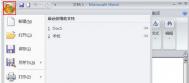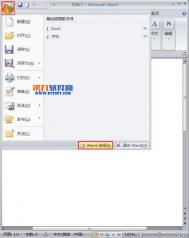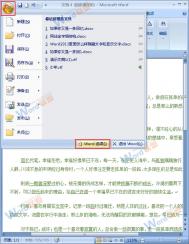Word2007如何自动更正
1、打开我们的Word2007软件,单击文档左上角的文件按钮,在弹出的下拉菜单中选择Word选项命令。
(本文来源于图老师网站,更多请访问http://m.tulaoshi.com/wjc/)
2、此时会弹出一个Word选项的对话框,单击左侧菜单中的校对选项,在右侧的自动更正选项单击自动更正选项命令。
3、在自动更正对话框中勾选键入时自动替换的复选框,然后在下面的替换,替换为输入内容,点击确定即可。
4、返回到我们的Word选项对话框中,单击确定即可。
提示:
我们的自动更正功能还可以简化输入,例如我们可以把水自动的替换为高山流水等,希望通过以上的介绍你能够对这个功能驾轻就熟。
Word2007自动更正怎么用?
word初学者很难发现它其实具有自动更正功能,它可以当用户键入错误信息的时候自动的进行更正。那么这个功能怎么使用呢?我们一起来了解一下。
Office教程 Word2007自动更正怎么用?
1、打开我们的Word2007软件,单击文档左上角的文件按钮,在弹出的下拉菜单中选择Word选项命令。

2、此时会弹出一个Word选项的对话框,单击左侧菜单中的校对选项,在右侧的自动更正选项单击自动更正选项命令。
tulaoShi.com
3、在自动更正对话框中勾选键入时自动替换的复选框,然后在下面的替换,替换为输入内容,点击确定即可。

4、返回到我们的Word选项对话框中,单击确定即可。

提示:
我们的自动更正功能还可以简化输入,例如我们可以把水自动的替换为高山流水等,希望通过以上的介绍你能够对这个功能驾轻就熟。
Word2007文本框设置阴影效果教程
在word使用过程中,想要制造一点心意,我们可以学着为文本框添加阴影效果Tulaoshi.com吸引小伙伴的眼球,那么如何操作就一起来看看吧。
Word2007文本框设置阴影效果教程
1、打开Word2007,在文档中插入一个文本框,单击选中文本框,在格式的下拉菜单中,选择阴影效果选项。

2、在弹出的下拉菜单中,单击阴影效果选项卡,选择自己需要的投影,例如选择阴影样式7;

3、在文档中保持文本框的选中状态,点击阴影效果选项卡,在弹出的下拉菜单中,通过上,下,左,右按钮,来调整阴影的位置变化;

4、除此之外,我们还可以对阴影部分进行颜色设置,点击阴影效果选项卡,在出现的下拉菜单中用鼠标指向阴影颜色选项,便会出现颜色选择,根据自己的需要选择合适的颜色,如下图:

图老师健康网图老师健康网温馨提示:
在对文本框进行阴影设置的时候要保证文本框是被选中的状态,当设置文本的颜色或者位置被调整的时候,有可能会改变整个文本框的形状。
Word2007制作发光字的方法教程
www.Tulaoshi.com; 字体发光效果是在文字周围出现某种特定色彩的光晕,看上去就如同文字在发光,很漂亮。可惜word2007中取消了动态文字效果,不过并不是没有办法做到然让普通字体发光的。这就要运用到文字对象转换为图形对象,利用图形的动态效果实现文字发光。
操作步骤
[1] 鼠标选中文本,右键单击,选择。
(本文来源于图老师网站,更多请访问http://m.tulaoshi.com/wjc/)
[2] 切换到选项卡,在中,单击按钮的下拉列表,单击。

[3] 在弹出的对话框中,选择,单击。

[4] 在面板中选择,选择一个发光效果即可。

[5] 下面是文字添加蓝色发光效果完成图。这种编辑文字效果的方法还可以用来编辑其它效果,诸如映像效果,柔化边缘效果等等,操作方法是一样的,大家可以试着做做看。

注意事项:在复制文本以后,不要再复制别的东西,以免粘贴对象错误。
简单四步给Word2007变换外观主题
[1] 打开我们的Word2007软件可是看见我们平时的软件的装束是淡蓝色的,如下图所示;

[2] 此时我们把鼠标切换到文档左上角的文件按钮,在弹出的下拉菜单中选择Word选项命令;

[3] 在跳出的Word选项的对话框中单击右侧的常用选项,在中间的使用Word时采用的首选项区域单击配色方案后面的倒三角按钮,在弹出的下拉菜单中选择其他的配色方案,如银波荡漾然后单击确定;

[4] 回到我们的会文档中你会发现刚刚的淡蓝色的皮肤已经更换生成了银光闪闪的皮肤了,效果如下图所示;

提示:以上就是我们为Word文档更换皮肤的具体步骤,我们所更换后的皮肤也是我们的系统中自带的,而非我们自定义选择的。